
Michael Cain
0
586
67
Det er svært at tro, at Windows XP blev frigivet for over 15 år siden. Hvis du stadig kører det, kan du overveje at opgradere til Windows 7 eller Windows 10 for at drage fordel af nye funktioner, være bedre beskyttet og have større softwarestøtte. Vi viser dig, hvordan du gør det hopp.
Vi tror, at der er mange overbevisende grunde til at opgradere til Windows 10 10 Tvingende grunde til at opgradere til Windows 10 10 Tvingende grunde til at opgradere til Windows 10 Windows 10 kommer 29. juli. Er det værd at opgradere gratis? Hvis du ser frem til Cortana, det nyeste spil eller bedre support til hybridenheder - ja bestemt! Og ... men uanset om du vil flytte til Windows 10 eller Windows 7, er processen stort set den samme. Du skal sikre dig, at din hardware understøtter det nyere operativsystem (OS), sikkerhedskopierer dine filer, og fortsæt derefter med opgraderingen.
Hvis du for nylig er stoppet med at bruge Windows XP, skal du dele din oplevelse i kommentarerne herunder.
1. Kontroller din hardware for kompatibilitet
Den første ting, du skal gøre, er at kontrollere, at din hardware er kompatibel Er din computer kompatibel med Windows 10 & kan du opgradere? Er din computer kompatibel med Windows 10 & kan du opgradere? Windows 10 kommer, muligvis så snart juli. Er du ivrig efter at opgradere og vil dit system være berettiget? Kort sagt, hvis din computer kører Windows 8, skal den også køre Windows 10. Men…. Der er ikke noget universelt svar på dette, fordi det afhænger af komponenterne i dit system.
Tryk på for at kontrollere disse Windows-tast + R for at åbne Kør, input dxdiag og klik Okay. Dette starter et diagnostisk værktøj, der beskriver de komponenter, du har installeret. Du finder de relevante oplysninger om System og Skærm faner.
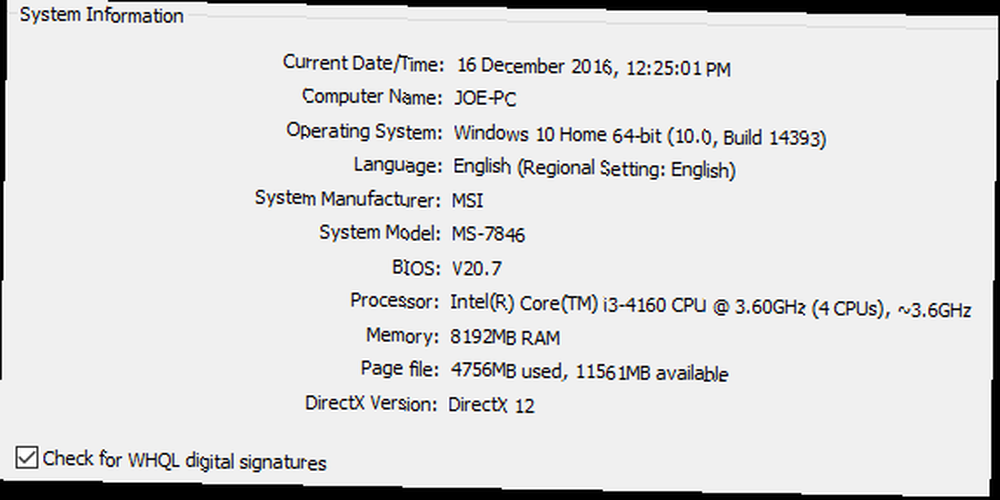
Med dette bemærket skal du sammenligne dine nuværende komponenter med kravene til Windows 7 eller kravene til Windows 10. En alternativ metode, hvis du opgraderer til Windows 7, er at downloade og køre Windows 7 Upgrade Advisor. Dette vil scanne din hardware, enheder og software for eventuelle kendte kompatibilitetsproblemer og rådgive i overensstemmelse hermed. Desværre er der ikke sådan software til Windows 10 (når det kommer fra XP).
Hvis du har haft dit Windows XP-system i meget lang tid og aldrig opgraderet nogen af delene, er chancerne for, at du ikke kan køre et nyere operativsystem. Søg på din komponentproducentens websted for at sikre, at de leverer drivere til at understøtte Windows 7 eller 10. Hvis dette gælder for dig, er det værd at overveje at købe en ny computer eller bærbar computer, der har Windows 10 forudinstalleret.
2. Forbered en sikkerhedskopi af dine data
Forhåbentlig ved du allerede, hvor vigtigt det er at sikkerhedskopiere dine data 5 Grundlæggende sikkerhedskopieringsfakta Hver Windows-bruger skal vide 5 Grundlæggende sikkerhedskopieringsfakta Hver Windows-bruger skal vide Vi trætter aldrig på at minde dig om at lave sikkerhedskopier og holde dine data sikre. Hvis du spekulerer på hvad, hvor ofte og hvor du skal sikkerhedskopiere dine filer, har vi lige frem svar. .
Hvis du for eksempel flyttede fra Windows 8 til 10, giver opgraderingsprocessen dig mulighed for at holde dine personlige data og programmer intakte. Dette er dog ikke muligt, når det kommer fra Windows XP. Du skal foretage en ren installation, hvilket betyder, at ingen af dine personlige data bliver tilbage. Som sådan skal du sikkerhedskopiere dine data, før du fortsætter.
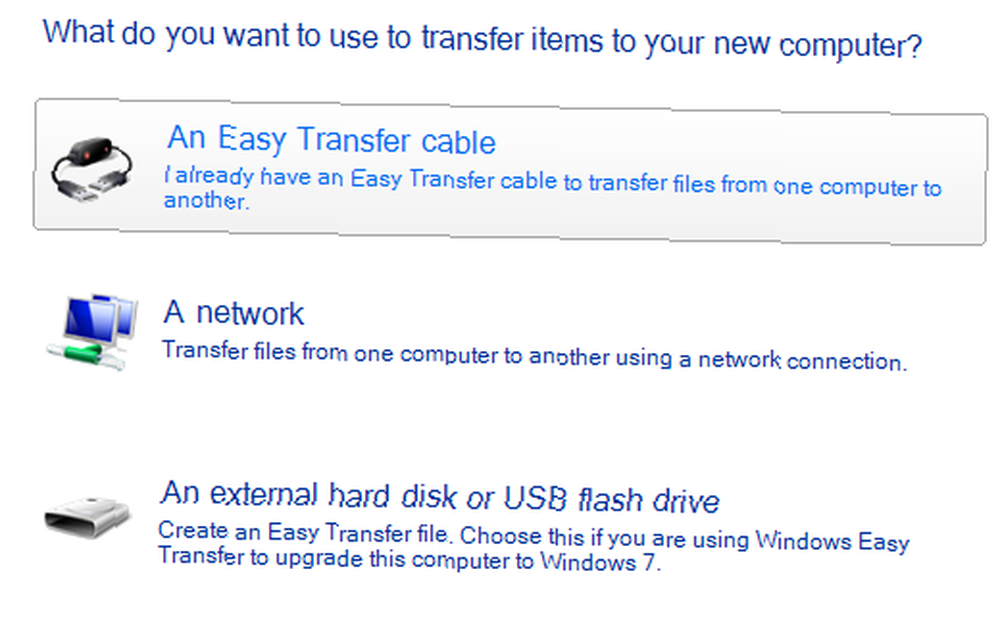
Hvis du flytter fra XP til 7, kan du bruge værktøjet Windows Easy Transfer til at kopiere dine filer, fotos, musik, e-mail, indstillinger og mere. Når du starter dette værktøj, bliver du guidet gennem en guide og spurgt, hvilken metode du vil bruge som en overførsel. Jeg vil anbefale at bruge en ekstern harddisk eller flashdrev, hvis du har en ekstra en. Du kan derefter vælge specifikt, hvad du vil overføre.
Windows 10 understøtter ikke værktøjet Easy Transfer, men det er stadig relativt let at tage backup af dine filer. Bestem, hvor du skal gemme sikkerhedskopien, dette kan være fysisk lager eller skyen, og flyt alt på tværs. Du mister permanent alt, hvad du ikke sikkerhedskopierer, så tænk nøje over, hvad du vil beholde. For de fleste mennesker vil dette bare være deres brugermappe, der indeholder deres billeder, videoer osv., Men du har muligvis også bestemte programfiler, du har brug for. Tænk på dine browserbogmærker, e-mails og spilbesparelser.
For at få den fulde low-down på sikkerhedskopi, tjek vores ultimative guide til pc-sikkerhedskopiering og gendannelse.
3. Installer det nye operativsystem
Når du ved, at dit system kan håndtere opgraderingen, og du har sikkerhedskopieret alt, hvad du vil beholde, er det tid til at installere det nye operativsystem. Hvis du har en licensnøgle til Windows 7 eller 10 uden fysiske medier, skal du først downloade Windows 7 ISO eller Windows 10 ISO. Disse diskbilleder vil guide dig gennem processen med at oprette dit eget installationsmedie, så du har brug for en disk / USB til rådighed for at brænde den til. Vores guide til oprettelse af Windows-installationsmedie, der kan startes, hvordan man opretter en startbar CD / DVD / USB til installation af Windows Sådan oprettes en startbar CD / DVD / USB til installation af Windows Brug for installationsmedier for at geninstallere Windows? Vores tip viser dig, hvordan du opretter en startbar CD, USB eller DVD med en ISO fra bunden. går nærmere ind på dette.
Når dit installationsmedie er klar, eller hvis du allerede har en detailkopi, pop det ind på dit system. Du skal nu bede din computer om at starte fra dette medie. Du skal genstarte computeren og gå ind i BIOS.
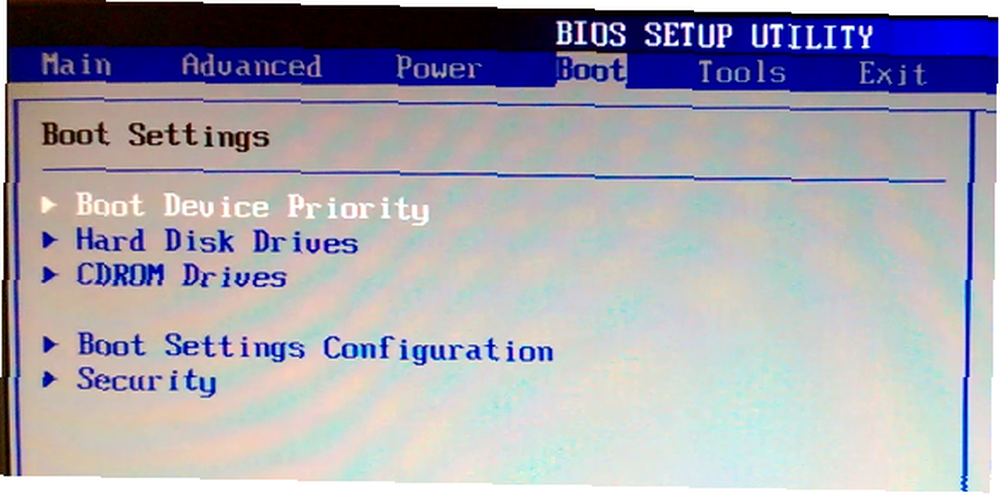
Den nøgle, du trykker på for at åbne BIOS, varierer pr. System; du skal se det vises under systemstart, og det er normalt en Slet eller a Fungere nøgle. Tryk på den, indtil du går ind i BIOS og ændrer derefter din boot-enhedsprioritet, så dit installationsmedie først er. For mere information om dette, se vores guide til, hvordan du ændrer startordren. Sådan ændres startordren på din pc (så du kan starte fra USB) Sådan ændres startordren på din pc (så du kan starte fra USB) Lær hvordan du ændrer boot-rækkefølgen på din computer. Det er vigtigt for fejlfinding af problemer og justeringer af indstillinger, og det er meget lettere, end du tror. .
Når det er afsluttet, føres du derefter til Windows 7 eller Windows 10 installationsprocessen. Hvis du bliver bedt om det, skal du sørge for at vælge det faktum, at du vil installere en ny kopi af Windows, i stedet for en opgradering, der ikke fungerer.

Du bliver bedt om at indstille dit sprog, navn, indstillinger og mere under installationsprocessen. Vær forberedt på at bruge tid på at vente på, at installationen er afsluttet, da det kan tage et stykke tid. Når det er gjort, skal dit system genstarte automatisk og føre dig til dit nye operativsystem.
4. Gendan dine data og programmer
Nu, hvor du er på dit skinnende nye operativsystem, kan du bringe alle dine personlige data og programmer tilbage. Hvis du brugte værktøjet Easy Transfer, skal du starte det på Windows 7 og følge instruktionerne igennem. Hvis du sikkerhedskopierede et andet sted, skal du kopiere disse filer til det nye system. Du kan let trække og slippe tingene over. Husk også at installere dine programmer, som du kan gøre i bulk ved hjælp af en service som Ninite. Den sikreste gratis software-downloadwebsteder til Windows Den sikreste gratis software-downloadwebsteder til Windows Mange software-downloadwebsteder er indlæst med malware. Vi har samlet websteder, du kan stole på, når du har brug for en gratis software-download. .
Brug lidt tid på at lære, hvordan Windows 7 eller Windows 10 fungerer - de er begge store forbedringer på Windows XP og tilbyder masser af nye funktioner, som du kan nyde. Hvis du bruger Windows 10, har vi dækket, hvordan du kontrollerer alle Windows 10-indstillinger Windows 10-indstillingsvejledningen: Sådan gør du noget og alt Windows 10-indstillingsvejledningen: Sådan gør du noget og alt, kender du din vej rundt om indstillingsappen Windows 10? Her er alt hvad du har brug for at vide. i en praktisk guide.
Udført og støvet
Og det er det! Du har med succes opgraderet dit system fra Windows XP til Windows 7 eller 10, væk fra den chunky blå æstetik til et mere elegant og bedre beskyttet operativsystem.
Hvis du mangler Windows XP lidt og har lyst til et smil, har vi fanget spor af Windows XP i Windows 10 5 Spor af Windows XP inde i Windows 10 afsløret 5 Spor af Windows XP inde i Windows 10 afsløret Windows 10 blev ikke oprettet fra starten. Hvis du ser nøje, finder du spor af tidligere Windows-versioner. Vi viser dig rester af Windows XP, der overlevede 14 års Windows-udvikling. , hvilket viser, at Microsoft ikke helt har slukket hvert element i deres Windows-fortid.
Hvordan fandt du opgraderingsprocessen? Hvorfor blev du hos Windows XP så længe?
Oprindeligt skrevet af Varun Kashyap den 22. oktober 2009.











